Takeownとは何ですか?それを使用してファイルとフォルダーの所有権を取得する方法
Windowsには非常に優れたツールがあります。 Windows7以降にさかのぼります。これにより、ファイルまたはフォルダの所有権を取得できます コマンドラインインターフェイスを使用します。このツールは「Takeown.exe」と呼ばれます 。
Windowsの所有権とはどういう意味ですか?
実際、所有権とは、ファイルまたはフォルダーを使用するためのアクセス許可であり、特定のファイルまたはフォルダーを使用するための他のユーザーにアクセス許可を付与することです。 Windows内にはさまざまな種類の所有者がいます。それらの1つはTrustedInstaller.exeです これはWindowsモジュールインストーラーであり、インストール、残りのファイルの削除、およびWindowsUpdateの変更を可能にします。他の所有者はシステムです および管理者 異なる役割を持っています。管理者は、ファイルとフォルダを完全に制御し、他のユーザーに権限を割り当てることができる人です。
コマンドラインを使用してファイルまたはフォルダーの所有権を取得する
上記のように、Windowsには Takeown.exeという名前のコマンドラインツールがあります。 これは、所有権を変更するための最も簡単で迅速な方法です。これは2段階のプロセスです。
- 最初のステップ: takeownを使用してファイル/フォルダの所有権を取得する必要があります コマンドライン機能。
- 2番目のステップ: 2番目のステップでは、管理者またはログオンしたユーザーに、選択したファイル/フォルダーのフルコントロール権限が付与されます。
ファイルの所有権を取得する手順
特定のファイルの所有権を取得するには、コマンドプロンプトを開く必要があります 管理者権限を使用します。これを行うには、 cmdと入力します Cortana内で、コマンドプロンプトを右クリックします デスクトップアプリを選択し、管理者として実行を選択します。 はいをクリックします ユーザーアカウント制御によってプロンプトが表示されたとき。その後、以下の手順に従ってください。
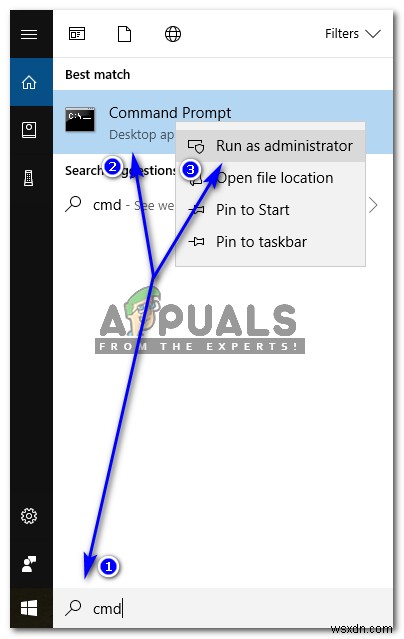
- 管理者特権のコマンドプロンプトで、次のコマンドを入力します。
TAKEOWN / F“
- 上記のコマンド内で、<ファイル名>を置き換える必要があります 実際のパスと、所有権を取得する特定のファイルの名前を指定します。私の場合、3GPビデオの所有権を取得したい(dance.3GP) ローカルディスクDに存在するファイル 私のハードドライブの。したがって、その特定のファイルの拡張子を含む次のコマンドを入力します。
TAKEOWN / F“ D:\ dance.3GP”
- 問題がなければ、次の成功メッセージが表示されます。
「成功:ファイル(またはフォルダー):「ファイル名」がユーザー「コンピューター名\ユーザー名」によって所有されるようになりました。」
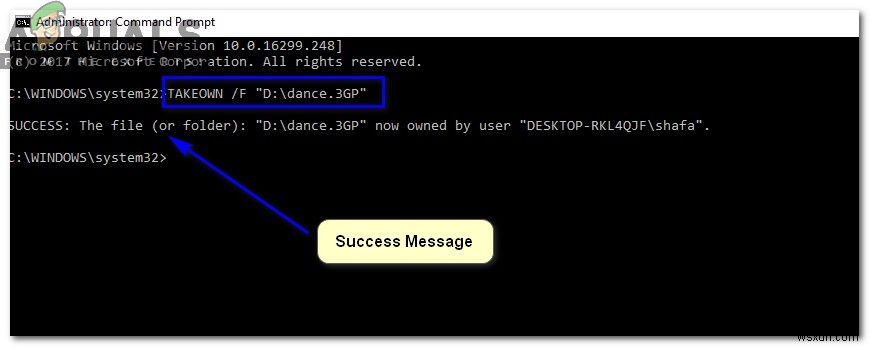
選択したファイルにフルコントロール/アクセス許可を付与する手順
ファイルの所有権を取得した後の次のステップは、選択したファイルにフルコントロールのアクセス許可を付与することです。このために、 ICACLS 機能が重宝します。構文は次のとおりです。
ICACLS“
注: 現在ログオンしているユーザーに権限を付与する場合は、上記のコマンドを入力します。ログオンしているユーザーが管理者の場合、上記のコマンドは自動的にそれを検出し、プロセスを実行します。具体的にしたい場合は、「%username%」を置き換えてください 「管理者」と 。
ICACLS“
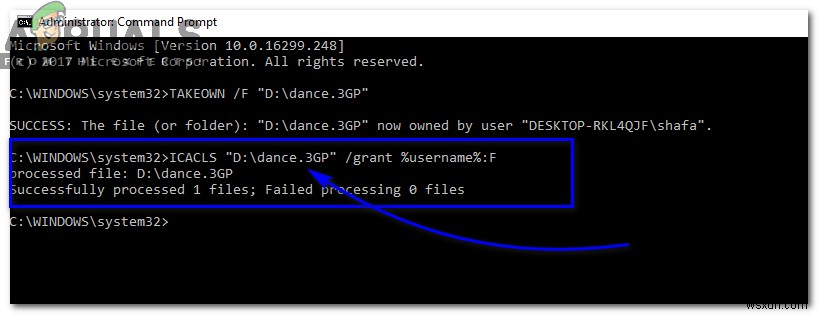
コマンドを実行すると、上の画像のように成功メッセージが表示されます。
フォルダの所有権を取得する手順
フォルダの所有権を取得することは、ファイルの所有権とほとんど同じです。次のコマンドを入力します。
TAKEOWN / F“
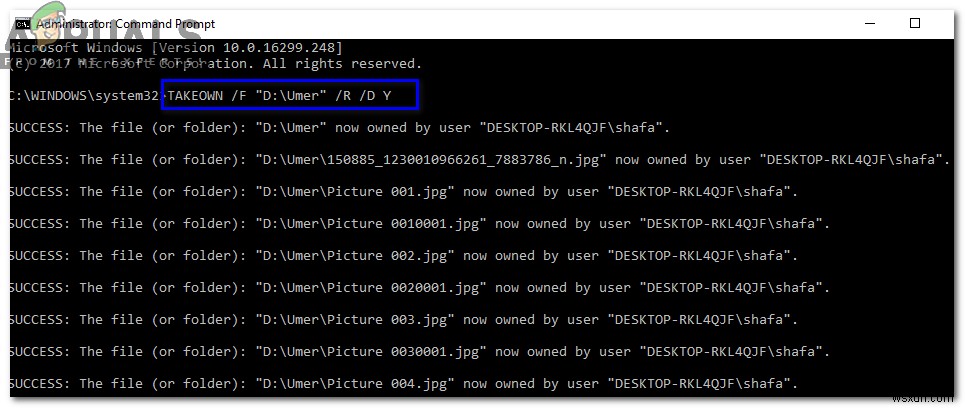
選択したフォルダにフルコントロール/権限を付与する手順
選択したフォルダにフルコントロールを割り当てるには、コマンドプロンプト内で次のコマンドを入力します。
ICACLS“
繰り返しますが、
-
内容:Steamワークショップとその使用方法
SteamワークショップはゲームクライアントSteamの一部です。これは、ユーザーとコンテンツ作成者がお気に入りのゲームのコンテンツをアップロードおよびダウンロードできるコミュニティ主導の場所です。 Steamワークショップは、MOD、アートワーク、スキン、マップなど、さまざまなアイテムをサポートしています。 Steamワークショップの閲覧方法 このSteamコミュニティワークショップページにアクセスすると、WebブラウザでSteamワークショップにアクセスできます。または、[コミュニティ]タブの[ワークショップ]をクリックして、Steamクライアント自体からアクセスすることもできます。
-
Android スマートフォンでファイルとフォルダを非表示にする方法
「プライバシーは生まれながらの権利」です。私たちは皆、何かを非公開にし、スマートフォンやコンピューターのファイルやフォルダーを非表示にする権利を持っています。そして、あなたが秘密にしておきたいことが法律の下で完全に合法になるまで、それは何も悪いことではありません. 私がこれでどこに行くのか考えていますか? Android でファイルをプライベートに保ちたい場合は、方法があります。このブログでは、Android スマートフォンでファイルとフォルダーを非表示にする方法について説明します。写真やアプリを隠したい場合は、別の方法があります。 非表示のファイルとフォルダには、画像、ドキュメント、オー
